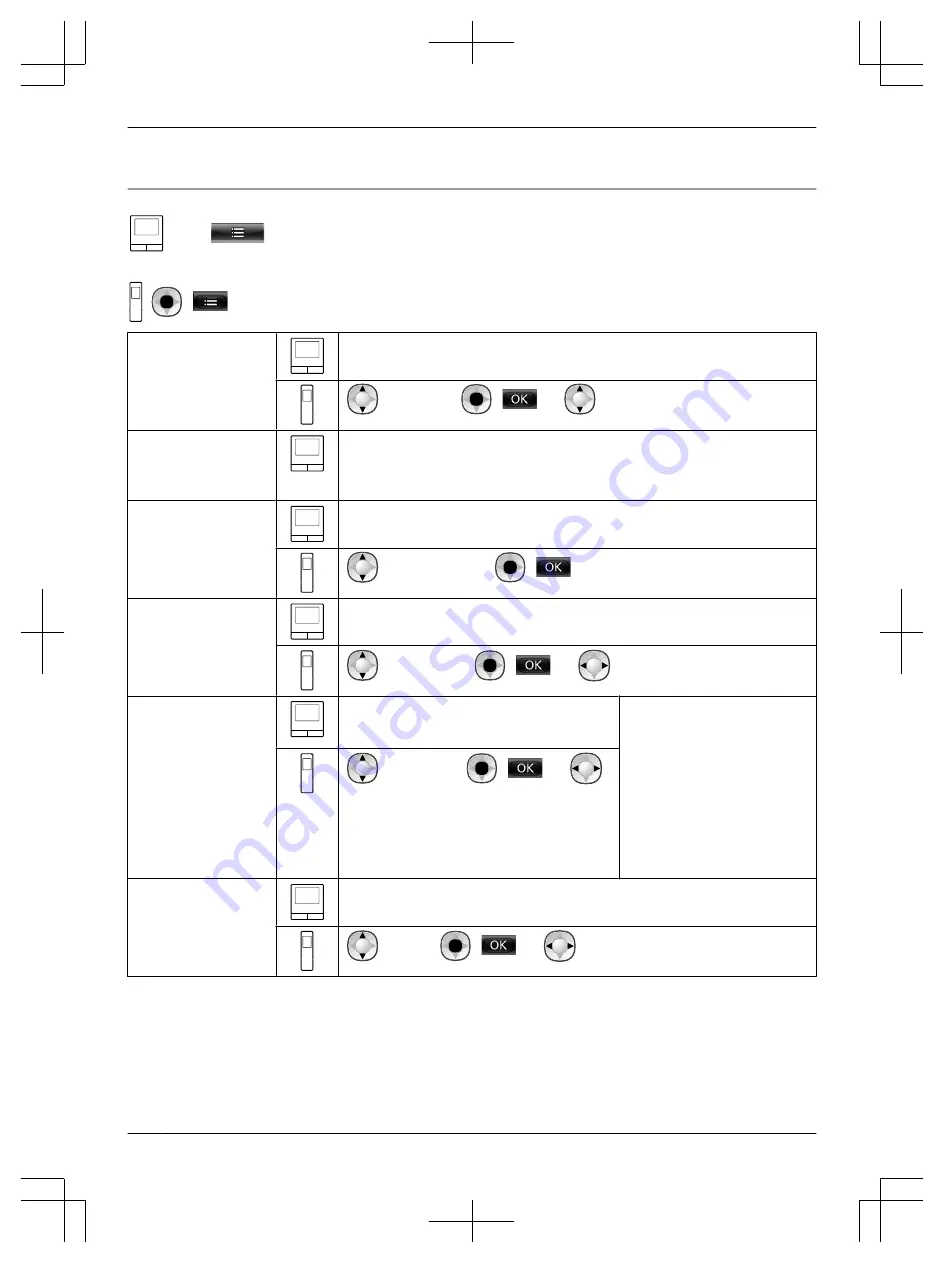
*2 También es posible modificarlo cuando hay una llamada entrante del portero electrónico.
*3 También es posible modificarlo cuando hay una llamada entrante de la cámara.
Configuración (Configure los ajustes como se indica a continuación mientras habla o realiza un control).
: Toque
®
[Sonido] o [Visualización]
®
configure los ajustes que desea modificar (consulte la tabla siguiente).
*1 [Sonido] y [Visualización] no se muestran al hablar o realizar un control con una cámara.
:
(
)
®
configure los ajustes que desea modificar (consulte la tabla siguiente).
Cómo modificar el volu-
men de recepción de las
llamadas entrantes
Toque [Volumen del receptor] y después ajuste el volumen tocando [–] (volumen más
bajo) o [+] (volumen más alto).
: "Volumen"
®
(
)
®
: Ajuste el volumen.
Cómo modificar el volu-
men de la voz del pro-
pietario (salida hacia el
portero electrónico)
Toque [Volumen de la voz del propietario] y después ajuste el volumen tocando [Ba-
jo] o [Normal].
Cómo utilizar la modifi-
cación de voz
Toque [Cambiador de voz]
®
[Activada].
: "Cambiador voz"
®
(
)
Cómo encender o apa-
gar los indicadores LED
del portero electrónico
Toque [Iluminación] y después toque [Activada] o [Desactivada].
: "Iluminación"
®
(
)
®
: Seleccione el ajuste que necesite.
Cómo utilizar la compen-
sación de la luz de fondo
para las imágenes del
portero electrónico
Toque [Compensación de retroiluminación] y des-
pués ajuste la compensación de la luz de fondo
con [–], [Desactivada], o [+].
R
[–]: se utiliza cuando las caras
aparecen demasiado claras
(hace las imágenes más os-
curas)
R
[Desactivada]: desconecta la
compensación de la luz de
fondo
R
[+]: se utiliza cuando las caras
aparecen demasiado oscuras
(hace las imágenes más cla-
ras)
: "Luz fondo"
®
(
)
®
:
Ajusta la compensación de la luz de fondo.
Cómo cambiar el brillo
de la pantalla
Toque [Brillo], y después ajuste el brillo tocando [–] (más oscuro) o [+] (más claro).
: "Brillo"
®
(
)
®
: Ajuste el brillo.
*1 Solo puede configurarse cuando se está hablando o controlando con un portero electrónico.
34
9. Funciones adicionales
Содержание VL-SWD501EX
Страница 53: ...53 Notes ...
Страница 54: ...54 Notes ...
Страница 161: ...53 Notizen ...
Страница 162: ...54 Notizen ...
Страница 216: ...54 Note ...
Страница 270: ...54 Notas ...
















































